をシステム終了する
長期間
Mac Pro
を使わない場合は、システムを終了します。
Mac Pro
の電源を切るには、次のいずれかの操作を行います:
•
アップル(
)メニュー>「システム終了」と選択します。
•
Control
キーを押したままイジェクトキーを押してから、表示されるダイアログで「システム終了」を
クリックします。
注意:
Mac Pro
の電源を切るときは、電源タップのスイッチを切ったり、
Mac Pro
の電源コードをコ
ンセントから抜いたりしないでください(ただし、ほかの方法で
Mac Pro
の電源を切れない場合は除
きます)。
Mac Pro
の電源を正しく切らなかった場合、ファイルやシステムソフトウェアが壊れることが
あります。
18
第
1
章
さあ始めよう
注意:
Mac Pro
を移動する場合は、その前にシステム終了します。ハードディスクが回転していると
きに
Mac Pro
を持ち運ぶと、ハードディスクが故障して、データが失われたり、ハードディスクから
起動できなくなるおそれがあります。
Mac Pro
をスリープ状態にする
コンピュータがスリープ状態の間はユーザはサービスに接続できなくなるため、
Mac OS X Lion
Server
は通常は
Mac Pro
をスリープ状態にしないように設定されています。ただし、
Mac Pro
が提
供するサービスに合わせて、必要なときにまたはスケジュールに基づいてスリープ状態にすることもで
きます。
Mac Pro
をスリープ状態にするには、次のいずれかの操作を行います:
•
メニューバーからアップル(
)メニュー>「スリープ」と選択します。
•
アップル(
)メニュー>「システム環境設定」と選択して「省エネルギー」をクリックしてから、
スリープタイマーをセットするか、スリープ/スリープ解除スケジュールを設定します。
Mac Pro
のスリープ状態を解除するには:
•
キーボード上の任意のキーを押します。
Mac Pro
がスリープ状態から復帰したとき、お使いのアプリ
ケーション、書類、コンピュータの設定は、スリープ状態に移行する前とまったく同じです。
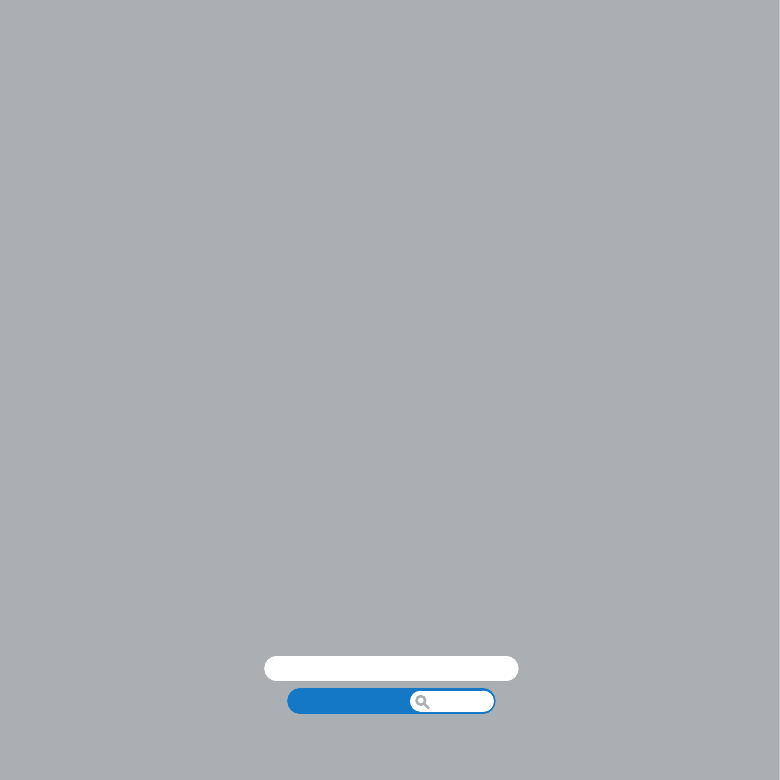
www.apple.com/jp/macosx
2
Mac Pro